Pero bueno, ya vereis que también pueden ser útiles
Empecemos!!!
SUPER TRUCOS LOCOS EN EXCEL
1. Qué sucede cuando el Zoom es inferior al 40%?
Supongamos que tenemos algunos rangos creados en el administrador de nombres.
Ahora esto es lo que sucede si ponemos el zoom a menos de 40%.
Voilá!!!
Se puede ver que todos los rangos nombrados aparecen cuando la hoja se reduce a menos del 40%. Creo que en versiones anteriores de Excel, los rangos de celda/nombre solo aparecen al 37% de nivel de zoom.
2. Una alternativa inteligente para combinar celdas
Con frecuencia, combinamos las celdas cuando es necesario centrar y alinear un texto entre las celdas. La fusión está bien, pero el problema es que solo prevalece la dirección de la celda superior izquierda sobre las demás celdas fusionadas.
Veamos la alternativa.
- Seleccionamos las celdas donde centrar y alinear el texto
- Se presiona Ctrl +1 para abrir el cuadro de diálogo Formato de celdas
- En la pestaña Alineación, se elije la alineación horizontal como 'Centrar en la selección' y se da a Aceptar
- Ahora se escribe el texto y Excel alineará el texto en el centro sin fusionarse
3. Nombrar automáticamente las celdas
Imagino que ya sabemos sobre nombres de celdas en Excel. Ahora, ¿qué pasa cuando se necesita tener docenas de celdas con nombre?
Puede ser una gran tarea escribir cada nombre en el cuadro de nombre o, en su lugar, se puede crear todos los nombres automáticamente usando Crear desde la selección
Digamos que tenemos un par de celdas que tenemos que nombrar
- Seleccionamos las celdas que se nombrarán y las celdas que contienen los nombres
- Vamos a la opción 'Crear desde la selección' en la pestaña Fórmulas. Alternativamente, se puede usar el atajo CTRL + MAYÚS + F3
- Hay que marcar la casilla correspondiente donde se guardan los nombres de las céldas
- Se hace clic en Aceptar y listo. Todas las celdas seleccionadas se nombrarán automáticamente
Aqui dejo otras entradas para adentrarnos más en este mundo:
- Como asignar multiples nombres a diferentes rangos a la vez en Excel
- Otra manera de encontrar la interseccion - con la asignación de nombres
4. Cómo seleccionar todos los gráficos en la Hoja
Por ahora estoy hablando de Gráficos pero puedes seleccionar cualquier objeto. Podrían ser formas, gráficos, etc. todos juntos
- Se presiona la tecla F5 o se usa el atajo Ctrl + I para abrir el cuadro "Ir a"
- Se hace clic en Especial
- Se elije la opción Objetos y en Aceptar
- Todos los objetos (Gráficos, Formas) serán seleccionados a la vez
5. Alternativa a ocultar filas o columnas
A menudo algunos analistas (yo lo he hecho muchas veces!) ocultamos filas que contienen datos de respaldo. El problema es que nuestros ojos intuitivamente no van a números de fila para descubrir si algunas filas están ocultas.
Una alternativa inteligente es agrupar las filas.
- Seleccione las filas que desea agrupar
- En la pestaña Datos, se hace clic en Agrupar
- A continuación, se elije una de las opciones Filas o Columnas para Agrupar
- Según lo que se esté agrupando (filas o columnas), se verá un botón para expandir / colapsar que ocultará o mostrará las filas o columnas cuando sea necesario.
Te ha gustado el artículo?
No te olvides de mostrar tu gratitud hacia el autor (yo) mediante una de las 3 siguientes acciones:
1. Puedes dejar una donación pinchando en la siguiente imagen.
2. Puedes hacer clic en los anuncios mostrados en la página
3. Puedes recomendar el artículo en Google haciendo clic en g+1 (justo después del artículo), también puedes compartirlo en Facebook, y/o dejar comentarios.
Quieres aprender más en Excel o tienes algún problema que necesita solución?
Puedo ofrecer servicios de consultoría así como cursos personalizados online. Mírate el siguiente enlace si estás interesado/a.
El Sabio de Excel busca colaborades del blog
Si te interesa compartir tu conocimiento sobre Excel de tal manera que puedas ayudar a otras personas, por favor mándame un email a elsabiodeexcel@gmail.com
Subscríbete y recibe todos las entradas por email
Para ello regístrate suministrando tu email en el sitio "Recibe los trucos en tu email" del menú de la derecha.
Para ello regístrate suministrando tu email en el sitio "Recibe los trucos en tu email" del menú de la derecha.






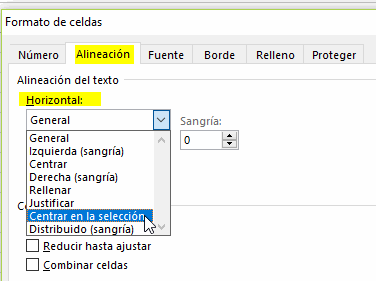















No hay comentarios:
Publicar un comentario